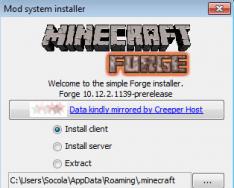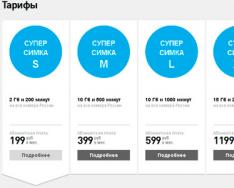Основы операционной системы Microsoft Windows. История развития, типы операционных систем. Основные понятия Windows, файловая структура. Справочная система Windows. Управление операционной системой Windows. Работа с документами. Универсальные технологические операции в среде Windows
Операционная система – это комплекс программ, обеспечивающих управление работой компьютера и его взаимодействие с пользователем.
С точки зрения человека операционная система служит посредником между человеком, электронными компонентами компьютера и прикладными программами. Она позволяет человеку запускать программы, передавать им и получать от них всевозможные данные, управлять работой программ, изменять параметры компьютера и подсоединённых к нему устройств, перераспределять ресурсы. Работа на компьютере фактически является работой с его операционной системой. При установке на компьютер только операционной системы (ОС) ничего содержательного на компьютере также сделать не удастся. Для ввода и оформления текстов, рисования графиков, расчёта зарплаты или прослушивания лазерного диска нужны специальные прикладные программы. Но и без ОС ни одну прикладную программу запустить невозможно.
Операционная система решает задачи, которые можно условно разделить на две категории:
· во-первых, управление всеми ресурсами компьютера;
· во-вторых, обмен данными между устройствами компьютера, между компьютером и человеком.
Кроме того, именно ОС обеспечивает возможность индивидуальной настройки компьютера: ОС определяет, из каких компонентов собран компьютер, на котором она установлена, и настраивает сама себя для работы именно с этими компонентами.
Ещё не так давно работы по настройке приходилось выполнять пользователю вручную, а сегодня производители компонентов компьютерной техники разработали протокол plug-and-play (включил - заработало). Этот протокол позволяет операционной системе в момент подключения нового компонента получить информацию о новом устройстве, достаточную для настройки ОС на работу с ним.
Операционные системы для ПК различаются по нескольким параметрам. В частности, ОС бывают:
· однозадачные и многозадачные ;
· однопользовательские и многопользовательские ;
· сетевые и несетевые .
Кроме того, операционная система может иметь командный или графический многооконный интерфейс (или оба сразу).
Однозадачные операционные системы позволяют в каждый момент времени решать только одну задачу. Такие системы обычно позволяют запустить одну программу в основном режиме.
Многозадачные системы позволяют запустить одновременно несколько программ, которые будут работать параллельно.
Главным отличием многопользовательских систем от однопользовательских является наличие средств защиты информации каждого пользователя от несанкционированного доступа других пользователей. Следует заметить, что не всякая многозадачная система является многопользовательской, и не всякая однопользовательская ОС является однозадачной.
В последние годы фактическим стандартом стал графический многооконный интерфейс, где требуемые действия и описания объектов не вводятся в виде текста, а выбираются из меню, списков файлов и т.д.
На смену операционной системе MS DOS с ее графическими оболочками Windows 3.1 и Windows 3.11 пришли полноценные операционные системы семейства Windows (сначала Windows 95, затем Windows 98, Windows Millennium, Windows 2000, Windows XP, Windows Vista и Windows 7). На рисунке показаны этапы развития персональных компьютеров класса РС и операционной системы Windows:
Операционные системы семейства Windows представляет собой 32-разрядные операционные системы, обеспечивающую многозадачную и многопоточную обработку приложений. Они поддерживает удобный графический пользовательский интерфейс, возможность работы в защищенном режиме, совместимость с программами реального режима и сетевые возможности. В Windows реализована технология поддержки самонастраивающейся аппаратуры Plug and Play, допускаются длинные имена файлов и обеспечиваются повышенные характеристики устойчивости.
32-разрядность означает, что операции над 32-разрядными данными здесь выполняются быстрее, чем над 16-разрядными. 32-разрядные Windows-приложения выполняются в собственном адресном пространстве, доступ в которое для других программ закрыт. Это защищает приложения от ошибок друг друга. При сбое в работе одного приложения другое продолжает нормально функционировать. Сбойное же приложение можно завершить.
Многозадачность предоставляет возможность параллельной работы с несколькими приложениями. Пока одно из них занимается, например, печатью документа на принтере или приемом электронной почты из сети Internet, другое может пересчитывать электронную таблицу или выполнять другую полезную работу.
Многопоточность позволяет определенным образом разработанным приложениям одновременно выполнять несколько своих собственных процессов. Например, работая с многопоточной электронной таблицей, пользователь сможет делать перерасчет в одной таблице в то время, как будет выполняться печать другой и загрузка в память третьей. Пока один поток находится в состоянии ожидания, например, завершения операции обмена данными с медленным периферийным устройством, другой может продолжать выполнять свою работу.
Отличительной чертой Windows является объектно-ориентированный подход к построению системы. На уровне пользователя объектный подход выражается в том, что интерфейс представляет собой подобие реального мира, а работа с машиной сводится к действиям с привычными объектами. Так, папки можно открыть, убрать в портфель, документы – просмотреть, исправить, переложить с одного места на другое, выбросить в корзину, факс или письмо – отправить адресату и т. д. Пользователь работает с задачами и приложениями так же, как с документами на своем письменном столе. Обьектно-ориентированный подход реализуется через модель рабочего стола – первичного объекта Windows. После загрузки Windows он выводится на экран. На рабочем столе могут быть расположены различные объекты: программы, папки с документами (текстами, рисунками, таблицами), ярлыки программ или папок.
Ярлыки обеспечивают доступ к программе или документу из различных мест, не создавая при этом нескольких физических копий файла. На рабочий стол можно поместить не только пиктограммы приложений и отдельных документов, но и папок. Папки - еще одно название каталогов.
Существенным нововведением в Windows стала панель задач . Несмотря на небольшие функциональные возможности, она делает наглядным механизм многозадачности и намного ускоряет процесс переключения между приложениями. Внешне панель задач представляет собой полосу, обычно располагающуюся в нижней части экрана, на которой размещены кнопки приложений и кнопка “Пуск”. В правой ее части обычно присутствуют часы и небольшие пиктограммы программ, активных в данный момент.
Windows обеспечивает работу с аудио и видеофайлами различных форматов. Значительным достижением Windows стали встроенные в систему программы для компьютерных коммуникаций. Коммуникационные средства Windows рассчитаны на обычных пользователей и не требуют специальных знаний. Эти средства включают в себя возможности работы в локальных сетях и глобальных сетях, настройку модемов, подключение к электронной почте и многое другое.
В операционной системе Windows при работе с окнами и приложениями широко применяется манипулятор мышь. Обычно мышь используется для выделения фрагментов текста или графических объектов, установки и снятия флажков, выбора команд меню, кнопок панелей инструментов, манипулирования элементами управления в диалогах, "прокручивания" документов в окнах.
В Windows активно используется и правая кнопка мыши. Поместив указатель над интересующем объекте и сделав щелчок правой кнопкой мыши, можно раскрыть контекстное меню , содержащее наиболее употребительные команды, применимые к данному объекту.
При завершении работы нельзя просто выключить компьютер, не завершив работу системы по всем правилам - это может привести к потере некоторых несохраненных данных. Для правильного завершения работы необходимо сохранить данные во всех приложениях, с которыми работал пользователь, завершить работу всех ранее запущенных DOS-приложений, открыть меню кнопки “Пуск” и выбрать команду “Завершение работы”.
Справочная система Windows
Современное программное обеспечение отличается высокой сложностью, поэтому и в операционной системе, и в большинстве ее приложений предусмотрено наличие справочных систем. Справочная система Windows представляет собой не только набор справочных файлов, но и мощное средство для получения консультации и поддержки по любым проблемам, которые могут возникнуть в процессе работы с системой.
Способы получения справки
Главное меню
Вызов основного справочника Windows осуществляется из Главного меню командой Пуск Справка и поддержка .
Клавиша F1
Клавиша
Если
открыто диалоговое окно, то нажатие
клавиши
Справка в диалоговых окнах
При работе с элементами управления диалоговых окон часто возникает потребность в быстрой и короткой справке. Эту возможность предоставляет специальная кнопка подсказки , расположенная в строке заголовка рядом с закрывающей кнопкой. После щелчка на кнопке подсказки нужно навести указатель мыши на интересующий элемент управления, и щелкнуть левой кнопкой. Появится всплывающая подсказка, в которой описано назначение данного элемента.
Контекстная подсказка
Пояснения об элементах диалоговых окон можно получить и другим способом. Нужно щелкнуть на элементе правой клавишей мыши. При этом либо сразу появится всплывающая подсказка, либо контекстное меню с единственным пунктом «Что это такое?». Щелчок левой кнопкой на этих словах вызовет контекстную справку. Иногда достаточно указать на элемент мышью, чтобы появилась всплывающая подсказка.
Справка в приложениях
В строке меню почти всех Windows-программ имеется пункт Справка (иногда представленный просто знаком вопроса). При помощи этого пункта можно вызвать основное окно справки, а также получить справочную информацию о программе.
Привет друзья! В сегодняшней статье я решил написать для вас свою небольшую историю операционной системы Windows. Решился я на это после одного небольшого события.
Недавно мой хороший приятель - преподаватель информатики в школе, попросил меня помочь настроить локальную сеть в его компьютерном классе. Дел у меня в этот день особо никаких не было и я пришёл в школу раньше запланированного времени, но как оказалось, у второй смены ещё шёл последний урок. Мой друг успокоил меня и усадил за последнюю парту, пообещав отпустить детей домой пораньше. Короче, не успел я опомнится, как оказался на настоящем уроке. Надо сказать, я был немного не в своей тарелке, ведь в классе находились ученики и все они периодически оборачивались и смотрели на меня, но довольно быстро ко мне все привыкли и перестали обращать внимание на чужого дяденьку. Через несколько минут я тоже освоился и с удивлением понял, что десятиклассник, находящийся у доски, рассказывал историю операционной системы Windows, но рассказывал он её в таком духе, что можно было просто уснуть! Молодой человек сильно путался в деталях и было заметно, что ему явно неинтересна данная тема.
– А ведь это 20 лет моей жизни! – Подумал я. И интереснейшей жизни! Я просто не смог терпеть дальше и поднял руку. Мой приятель с удивлением посмотрел на меня и чисто машинально кивнул. Я встал и громко сказал:
– Друзья мои! Если кто-нибудь скажет мне сейчас, как Билл Гейтс первоначально хотел назвать операционную систему Windows, тому я в течении года бесплатно буду настраивать личный компьютер, ноутбук, Макбук и даже планшет, и неважно, какая на перечисленных устройствах будет установлена операционная система!
И представляете, весь класс оживился и втянулся в дискуссию, но к сожалению никто ответить на мой вопрос не смог, и даже мой друг не смог, что же говорить об учениках! В процессе общения с почти уже подросшим поколением я с удивлением отметил для себя, что наши дети прекрасно умеют пользоваться компьютерными устройствами с любой операционной системой, но год рождения не знают. Нет, кто такие Билл Гейтс и Стив Джобс они ещё знают, а вот не переврать имена основателей поисковой системы Google смог только один из тридцати. Основателей поисковой системы "Яндекс" вообще никто не смог назвать. В результате я сделал замечание десятиклассникам, что все компьютеры в классе с установленной Windows 10 и вряд ли ситуация изменится в скором времени, поэтому историю винды нужно хотя бы немного знать!
Тут прозвенел звонок, урок закончился, класс мигом опустел. Приятель поблагодарил меня за сорванный урок и мы потихоньку занялись настройкой локалки. В процессе работы я с интересом отметил для себя, что мой друг сам конкретный "яблочник", так как ноутбук у него на Mac OS, а телефон на iOS.
Вечером я вернулся домой, решив произвести небольшое расследование и установить, какие именно операционные системы предпочитает пользовательская аудитория в наше время. Также я написал для вас свою историю операционной системы Windows и надеюсь без ошибок.
История операционной системы Windows
Понятие «персональный компьютер», вместо его трактовки в истинном значении как технического устройства, с которым во время одной сессии может работать лишь один человек, давно используют как термин, обозначающий компьютер на базе ОС Windows. Тогда как компьютерные устройства на базе прочих операционных систем носят названия, связанные с их программной составляющей – макинтош, макбук, хромбук. Ассоциация с общим понятием – результат популярности Windows, правда, наработанной прежде, в условиях небольшой конкуренции. Долгое время на рынке десктопов и лэптопов Windows удерживала лидерство: по 2011 год включительно доля этой ОС превышала 80%. Windows 7 и 10 и ныне занимают лидирующие позиции в нише десктопов – 40% и 27% соответственно по состоянию на конец 2016 года. Но в целом среди различных устройств пользователей (десктопы, лэптопы, мобильные гаджеты) доля Windows по итогам 2016 года не превысила и 40%. Пользовательская аудитория нынче предпочитает (точнее, не столько предпочитает, сколько сам ритм жизни обуславливает) работать с мобильной техникой. А, соответственно, с их программными платформами Android и iOS.
- Тем не менее... Windows – это целая эпоха развития компьютерных технологий. Сможет ли Windows в формате десктопной, мобильной ОС или среды голографической реальности завоевать былые симпатии аудитории в будущем, покажет лишь время. В этой же статье отправимся в прошлое Windows и вспомним её былое - каков был её путь от версии к версии. Историю Windows не стоит путать с историей её создателя – компании Microsoft. Компания возникла в 1975 году и 10 лет до выпуска Windows создавала примитивное ПО (примитивное с высот наших дней). В частности, выпустила известную MS-DOS, ставшую основой для первых версий Windows.
Windows 1.0
Дебютная версия Windows 1.0 была выпущена в 1985 году. Она, по сути, являла собой надстройку с графическим интерфейсом к MS-DOS. Windows 1.0 запускалась из-под MS-DOS и расширяла возможности последней. Это, в частности, касалось многозадачности ОС. С самой первой версией Windows неразрывно связана история названия ОС. Конечному решению назвать продукт «Windows» предшествовала идея Билла Гейтса дать системе название «Interface Manager». Автором идеи с названием «Windows» был руководитель маркетингового отдела Microsoft. Базируясь на принципах маркетинга, тот посоветовал Гейтсу использовать простенькое, незамысловатое, понятное массам название. Название «Windows» (переводится как «Окна») было именно таким, плюс к этому, оно отображает принцип оконного режима ОС.
Windows 2.0
В 1987 году была выпущена версия Windows 2.0. Это была ОС, в целом не сильно отличающаяся от дебютной версии, но с некоторыми усовершенствованиями. Во второй версии Windows, в частности, была улучшена поддержка процессоров, несколько увеличена скорость работы, добавлена возможность перекрытия окон.
Windows 3.0
Ни Windows 1.0, ни 2.0 не совершили фурора на тогдашнем IT-рынке. Успех у пользовательской аудитории удалось завоевать лишь Windows 3.0, вышедшей в 1990 году. Модернизация коснулась прежде всего функциональности ОС. В её графическом интерфейсе можно было запускать написанные под MS-DOS текстовые редакторы. Появились новые системные настройки, возможность смены цветовой схемы интерфейса, функции для отслеживания активности программ и оперирования файлами. Третья версия Windows – родоначальница известных и ныне штатных приложений «Блокнот», «Калькулятор», карточных игр, в частности, любимой многими офисными сотрудниками «Косынки».
Windows 3.1
Версия-апгрейд Windows 3.1 была выпущена в 1992 году. Будучи 16-разрядной ОС, она поддерживала 32-разрядный доступ к жёсткому диску. Из прочих особенностей версии – поддержка сетей, компьютерной мышки, функции Drag & Drop (бери и бросай), шрифтов TrueType. В штате системы присутствовал свой антивирус.
Windows 95
Новой вехой в эволюции этой ОС стала Windows 95, выпущенная, как видим в названии, в 1995 году. Её интерфейс был серьёзно переработан, увеличились производительность и функциональность. Именно Windows 95 представила миру функции, которые составляют костяк современных версий этой ОС – рабочий стол с ярлыками, меню «Пуск», панель задач. Чуть позднее в составе Windows 95 стал поставляться Internet Explorer.
Windows 98
Windows 98, выпущенная в 1998 году, являла собой последовательницу Windows 95, но работающую более стабильно и усовершенствованную. ОС стала поддерживать графический порт AGP, ТВ-тюнеры, WebTV. Главной особенностью этой версии стала поставка обновлений с серверов Microsoft. Именно в этой версии впервые можно было работать с двумя и более подключёнными к системному блоку мониторами. В Windows 98 дебютировали также Windows Media Player и спящий режим. Это первая операционная система, с которой я начал работать.
Windows 2000
Следующий этап эволюции ОС – Windows 2000, представленная в феврале, соответственно, 2000 года. Её базой стала Windows NT – ветка Windows для серверов. Её ключевыми особенностями стали надёжность, защищённость, поддержка 64-разрядных процессоров (правда, только в отдельной редакции ОС). Эта версия ОС стала симбиозом, вобравшим в себя лучшее, что было в системах ветки Windows NT и версии-предшественнице Windows 98. Однако успеха у обывателей эта версия ОС не завоевала. И в основном использовалась на компьютерах сотрудников различных компаний.
Windows Me
Windows Me (её полное название - Windows Millenium Edition) была представлена официально в том же 2000 году, но под конец года – в сентябре. Эта версия ОС является «чистой» наследницей Windows 98. Windows Me увеличила возможности предшественницы по части работы с мультимедийным контентом и Интернетом. В её штате появились, в частности, совершенствованный Windows Media Player, простенький видеоредактор Windows Movie Maker, обновлённый Internet Explorer, мессенджер IM-клиент MSN Messenger. Улучшился штатный проводник, расширилась поддержка подсоединяемых к компьютеру внешних устройств. Слабым местом Windows Me были частые подвисания и аварийное завершение работы. Несмотря на громогласное, приуроченное к переходу в новое тысячелетие название, в истории самой Windows этой версии оставить яркий след не удалось.
Windows XP
Яркий след в истории Windows оставила версия XP. Причём настолько яркий, что его свет до сих пор никак не может угаснуть. Windows XP, выпущенная в 2001 году на базе ветки Windows NT, по сути, стала новым форматом этой ОС. Она была стабильной, на порядок производительнее своих предшественниц, с эффектным и настраиваемым интерфейсом, с новым штатным функционалом, в числе которого – многопользовательский режим, функция удалённого помощника, штатная запись CD-дисков, штатные программы-архиваторы для форматов ZIP и CAB и пр. На базе Windows XP, несмотря на то, что её поддержка разработчиком прекращена ещё в 2014 году, по-прежнему работает порядка 9% компьютеров во всём мире, а это, на минуточку, больше доли Linux-систем с их 2,17%. Windows XP оказалась настолько удачным проектом, что все её улучшения оформлялись в сервис-паки. Лишь через 5 лет Microsoft представила миру преемницу XP.
Windows Vista
Официально представленной в 2007 году Windows Vista суждено было стать провальным проектом Microsoft. В Vista привнесён новый полупрозрачный стиль интерфейса Windows Aero. Эта версия стала родоначальницей многих улучшений в функционале, которые перекочевали в версии-последовательницы системы. Это, в частности, настройки персонализации, улучшенный поиск файлов, мультимедийный софт DVD Maker и Windows Media Center. Слабыми сторонами Windows Vista стали несовместимость драйверов и отдельных сторонних программ, разработанных для XP, повышенные требования к аппаратным мощностям компьютеров, использование системой большего пространства на жёстком диске. Слабые стороны не смогли перевесить новшества Vista, её наработки публика оценила позднее и уже в следующей версии ОС.
Windows 7
Вышедшая в 2009 году Windows 7 являла собой, по сути, доработанную Vista – более производительную, более стабильную, совместимую с ПО для XP, с улучшенным интерфейсом, поддержкой сенсорных экранов и прочими технологиями, избавляющими от необходимости использования стороннего ПО. Windows 7 удалось не просто повторить успех XP, но даже обойти её по популярности. Версия 7 до сих пор остаётся популярной и востребованной ОС. Секрет её успеха кроется в том, что она появилась на рынке в нужное время и при нужных обстоятельствах. Windows XP морально устаревала, модернизация компьютеров стала более доступной (и в финансовом плане, и в плане наличия предложений на рынке, в том числе и на рынке вторичном). А Microsoft приложила к созданию версии 7 больше усилий, чем обычно, в страхе повторения истории Vista. Однако истории Vista суждено было повториться.
Windows 8
Традицию провальных проектов в 2012 году продолжила Windows 8 – созданная в гонке за нишу планшетов ОС с надстройкой в виде интерфейса Metro (Modern) и упразднённым меню «Пуск». Эти новшества подверглись жесточайшей критике. И это несмотря на то, что десктопная среда Windows 8 являла собой привычную версию 7, организовать в которой классическое меню «Пуск» можно было с помощью стороннего ПО. В лавине негатива остались незамеченными многие достойные улучшения, в частности, более совершенная среда восстановления, расширенная поддержка драйверов, штатное средство чтения ISO-образов, перекочевавший из серверных редакций гипервизор Hyper-V и пр. Не спасла репутацию Windows 8 даже её значительно усовершенствованная версия-апгрейд 8.1, в которой был доработан интерфейс Metro. Несмотря на то, что Windows 8.1 является на данной момент самой стабильной системой из всех Windows, по итогам 2016 года доля Win 8.1 на рынке десктопных ОС не превысила даже долю Linux.
Windows 10
Windows 10 стала результатом тщательного анализа сделанных прежде ошибок Microsoft. В ней возвращено и улучшено меню «Пуск», а интерфейс Metro трансформировался в отдельный от классического штатный функционал в формате универсальных приложений. В числе значимых новшеств Windows 10: браузер Microsoft Edge, новый формат штатных настроек, виртуальные рабочие столы. Версия 10 отличается от предшественниц не только функциональными и дизайн-новинками, это открытая для пользовательских отзывов и постоянно обновляемая система. Функциональные обновления «обкатываются» на тестовых сборках системы в рамках проекта Windows Insider, а затем уже крупным обновлением (по типу патчей) внедряются в ОС.
- В конце статьи выскажу мнение администрации сайта http://сайт по поводу самой лучшей на данный момент операционной системы. По нашему мнению, это Windows 8.1. Данная OS абсолютно доведена до ума и совместима как со старым, так и с новым компьютерным железом. О Windows 10 пока этого сказать нельзя. У многих пользователей работающая достаточно неплохо 1607 версия, после обновления до 1703 начала работать нестабильно. Но я уверен, в будущем всё будет исправлено. Также уверен, что история Windows не закончится на цифре 10!
Статьи на эту тему.
Компьютеры на заре своей эры были довольно гигантских размеров и очень дорогими. Работать с такими устройствами могли только программисты и компьютерщики, которые хорошо разбирались во всех тонкостях работы с компьютерами. Что бы управлять ПК, нужно было хорошо разбираться в специальных программах, где использовался двоичный код.
Операционная система Windows в те времена не существовала. ПК в то время были размером с жилой дом, затем уменьшились до размера комнаты, шкафа и становились всё меньше, пока не стали современных размеров.
Эволюционировали не только сами компьютеры, но и их программы, компоненты, утилиты. Сейчас человек может за короткое время решить на ПК задачи, которые были трудно решаемы даже у высоко квалифицированных программистов начала компьютерной эры.
На данный момент работать с компьютером сможет практически любой пользователь без специального образования. Применяя компьютерную мышку, пользователь без особых проблем может копировать текст, перемещать и вырезать объекты, менять названия на файлах, открывать и закрывать различные программы и прочее.
ПК при этом всё отлично понимает, переделывая данные команды на свой язык, сам ведёт вычисления, сохраняет полученную информацию на системный диск С, равномерно использует процессор, точно задействуется оперативная память и прочие устройства, правильно работает операционная система windows и все входящие в неё программы. Мы сейчас даже не думаем по поводу того, что совсем недавно для выполнения элементарной задачи нам бы потребовалось составить спец. программные алгоритмы. Для этих целей требовались особые знания, дополнительное время и надо было много думать.
Сейчас пользователь работает с различными компьютерными устройствами не на прямую, а используя программную оболочку, которая берёт управление ПК в свои программные руки и позволяет пользователю управлять компьютером с удобством и комфортом. Данная программная оболочка — это ни что иное, как операционная система виндовс. Причем ОС Windows — самая распространённая система XXI века!
Так что же представляет из себя операционная система windows, и какова её функция на современном ПК? Компьютер состоит из :
- корпус,
- материнская плата,
- процессор,
- кулер для процессора,
- плато оперативной памяти,
- жесткий диск,
- видеокарта,
- DVD привод
Что бы между ними была согласованная работа, для этого и нужна операционная система. Я бы сказал по этому поводу: — операционная система является интеллектом и разумом компьютера!
Операционная система виндовс служит для правильного функционирования друг с другом всех частей ПК. Данная система взаимодействует и с внешней средой, точнее, с пользователем. ОС помогает человеку почувствовать комфорт при работе с ПК. Человеку не надо напрямую заниматься работой процессора, оперативки и прочими компьютерными узлами и просить их делать своё дело. Пользователь обращается к компьютерному интеллекту, которым является операционная система, понимающая человека с легкостью и заставляющая подчинённые ей узлы проделывать поставленные человеком задачи.
Операционная система виндовс
- Служит функционированию всех аппаратных узлов и программ ПК как одного целого механизма (операционная система руководит процессором, оперативкой и прочими узлами компьютера);
- Общается с человеком путём интерпретаций его действий понятным ПК языком и выполняет эти действия.
Если говорить языком техническим, то можно сказать, что:
Операционная система windows - является программным обеспечением, следящим за тем, как работает управляющая часть ПК, нетбуков, смартфонов, коммуникаторов, КПК и прочих вычислительных проборов. Помимо этого, операционная система осуществляет правильное функционирование различных приложений вашего ПК.
Операционная система виндовс условно подразделяется на четыре главные части
1. Ядро — данная часть является основной, ядро руководит внутренним аппаратом системы, следит за правильным функционирования программного приложения.
2. Файловая структура — в этой части хранятся файлы памяти.
3. Оболочка — является программой, которая организует «Общение» человека и ЭВМ.
4. Утилиты — являются отдельными программами, основное назначение которых — выполнение служебных функций.
Операционная система виндовс имеет свои главные задачи
- Загружает приложения в оперативку и следит за их выполнением;
- Следит за доступом к узлам ввода и вывода;
- Управляет оперативкой (виртуальной памятью, процессами в ней и т.д.);
- Управляет данными жесткого диска, лазерного диска и проч.;
- Управляет интерфейсом пользователя;
- Руководит сетевыми операциями;
- Осуществляет многозадачную работу программ;
- Управляет обменом данных, взаимной синхронизацией;
- Защищает сама себя от негативных действий пользователя (нечаянных и со злым умыслом) и различных вредоносных программ;
- Разграничивает права различных пользователей.
Помимо Windows, существует и много других ОС, к примеру довольно популярная операционная система Linux и множество прочих. Но ОС Windows всех их намного опережает по части как домашних ПК, так и офисных. Недостатком ОС Windows является то, что за её установку надо платить компании Microsoft (в отличии от той же ОС Linux, установка которой бесплатна). Не смотря на это, по популярности операционная система Windows находится на первом месте. Это происходит по большей части благодаря удобству в применении данной ОС.
Помимо всего прочего в операционной системе виндовс содержится базовое ПО, которое обеспечивает решение основных задач без установки дополнительных программ.
Если вы желаете узнать всё про новую систему Windows 8.1 или 10, я бы порекомендовал вам курс Максима Негодова «Уверенный пользователь Windows 8.1». В нем максим рассказывает о многих тонкостях работы с данной системой. О том, насколько она быстрее 7 и качественнее работает. Даже слабые компьютеры начинают с ней работать быстрее.
Также в восьмерке много есть дополнительных свойств, о которых вы даже можете не подозревать. Но обязательно узнаете, если приобретете данный курс. Его еще мало кто изучил. Это новинка. К стате, если вы приобретете данный курс по моей ссылке, пришлите мне на емейл ваш логин, и я вышлю вам 20% своих комиссионных, таким образом, курс обойдется вам дешевле! Если вы заинтересовались курсом, просто кликните по картинке!
Это всё очень удобно пользователям, т.е. нам! Ну вот, на сегодня и всё!
Очередной анекдотик.
В мире Windows никого не удивишь. У нас ее название стало почти нарицательным. А ведь большинство рядовых пользователей совершенно не задумываются о том, что такое «Виндовс»-системы и как они работают. И конечно же, мало кто имеет полное понятие об организационной структуре этих ОС.
Что такое «Виндовс»?
Большинство пользователей привыкло, что при включении компьютера происходит загрузка ОС, в среде которой потом и можно работать с различными программами. Но какова роль самой операционной системы?
Система на компьютере, если не говорить о присутствующих «железных» компонентах, исполняет одновременно и главенствующую, и промежуточную роль. Промежуточная роль состоит в том, что она является связующим звеном между установленным софтом (программным обеспечением), пользователем и «железом». Иными словами, именно через функциональный набор Windows пользователь может запускать различные приложения, которые могут взаимодействовать и между собой. Но вычисления производятся уже центральным процессором с параллельной загрузкой компонентов активных в данный момент программ (не считая собственных процессов, необходимых для работы самой системы) в оперативную память. То есть, что такое «Виндовс»? Мост, связывающий пользователя и прикладные приложения с «железными» компонентами, на которых возложены функции выполнения всех процессов (вычислительных операций, выдачи результатов и их последующей обработки).
С другой стороны, говоря о том, что такое «Виндовс», систему можно сравнить с неким подобием организации человеческого общества. «Виндовс» - это своеобразный руководитель, который раздает указания другим членам рангом ниже, а также устанавливает права или запрещает выполнение определенных процессов.
Немного истории
Но семейство этих ОС не всегда было таким популярным. Раньше, когда на компьютерах практиковались в основном DOS-подобные системы, а для взаимодействия с компьютером нужно было вводить достаточно много команд, ни о каком удобстве работы и говорить не приходилось.

Только в 1985 году, когда была выпущена первая версия Windows 1.01, разработанная по новейшим принципам объектно-ориентированного программирования, пользователи смогли работать с компьютером посредством графического интерфейса, который в дальнейшем стал еще более удобным, но кардинальных изменений не претерпел.
Затем последовали модификации 2.0, 3.х, но окончательно система, какой мы ее видим сегодня, сформировалась только с выходом революционной в то время Windows 95. Далее последовали десктопные версии 98, 2000, Millennium (ME), XP, Vista, 7, 8 и 10 (последняя версия «Виндовс»), не считая огромного количества серверных модификаций.
Основные элементы интерфейса
Но основным элементом со времени появления системы были и остаются окна (откуда, собственно, и произошло название). Они используются для отображения абсолютно всех программ, процессов, и т. д.

В версии 95 появилось еще несколько элементов, без которых сегодня систему представить себе практически невозможно - кнопка «Пуск» (от которой, правда, разработчики попытались отказаться в восьмой модификации, но вернули на место в десятой) и разного рода панели, основной из которых является «Панели задач».
Краткое описание системы «Виндовс» и ее конкурентов
Но почему же именно Windows стала одной из самых распространенных ОС даже при условии того, что только до недавнего времени все модификации были платными? Связано это не только с удобством работы или наличием взломанных версий, большинство которых приходится на долю пользователей постсоветского пространства.
Дело в том, что разработчики изначально попытались создать универсальную систему, которая могла бы работать с большинством известных «железных» устройств (материнские платы, процессоры, оперативная память, жесткие диски и т.д.), и в которой можно было бы запустить любую программу независимо от ее разработчика или предназначения.

Конечно, Windows-системам сегодня на пятки наступают и Linux (система, которая изначально была бесплатной), и Mac OS X. Но первая является достаточно специфичной и особой популярностью пользуется только в узком кругу пользователей, а вот вторая может функционировать только на специальном оборудовании (не зря же платформы Windows относят к разряду PC, а Mac-системы - к Intel). Но самое интересное состоит в том, что конкурирующие ОС не подвержены влиянию вирусов, в то время как в Windows имеется достаточно много прорех в системе безопасности (об этом будет сказано отдельно).
Как узнать версию системы?
Теперь остановимся на том, как посмотреть характеристики «Виндовс» 7-ой версии, например, или любой другой. В каждой системе получить краткую информацию можно через меню ПКМ на значке компьютера с выбором пункта свойств (это знают практически все).

Но для уточнения параметров системы или определения точного номера сборки лучше использовать команду msinfo32, вводимую в консоли «Выполнить», или строку winver, прописываемую в том же меню. Для удобства можно воспользоваться и разделом системы в «Панели управления».
Почему система дает сбои?
Естественно, возможности «Виндовс» очень широки, однако не безграничны. Многие пользователи жалуются на то, что именно эта ОС очень часто дает сбои и вызывает появление огромного количества ошибок.
Тут стоит уточнить, что «глючит» практически в 99,9% случаев не система, а инсталлированное программное обеспечение, или установленное оборудование не соответствует требованиям самой ОС. Те же некорректно установленные драйверы, разные планки памяти и многое другое может являться причиной конфликтов. Кстати сказать, одна из последних модификаций Windows 10 Pro подвержена сбоям в наименьшей степени.
Безопасность и вопросы инсталляции обновлений
Система безопасности, несмотря на множество защитных средств, далеко не на высшем уровне. Это только в Windows 10 Pro и остальных версиях десятой группы появился встроенный антивирус, а до этого приходилось использовать сторонние разработки. Кроме того, достаточно проблемным является файрвол. Да и дыр в системе, через которые могут проникнуть вирусы или вредоносные коды, хватает.

Именно поэтому требуется постоянная установка обновлений «Виндовс». В большинстве случаев выпуск таких апдейтов как раз и связан с латанием дыр в системе безопасности, хотя можно инсталлировать и апдейты для других программных продуктов Microsoft, включая офисные пакеты или специализированные платформы вроде DirectX, .NET Framework, Visual C++ и т. д., которые крайне необходимо для корректной работы множества современных программ, требовательных к системным ресурсам.
Как правило, в любой версии установка обновлений «Виндовс» в автоматическом режиме активирована по умолчанию. Но если происходят сбои, найти и инсталлировать их можно самостоятельно, задав ручной поиск в «Центре обновлений». Но, к сожалению, некоторые апдейты и сами могут вызывать появление ошибок системы вследствие их неправильной или неполной установки или даже по причине того, что они изначально были выполнены не так, как нужно, но это уже вина программистов Microsoft.
Откат и восстановление работоспособности системы
Наконец, многих пользователей интересует вопрос о том, можно ли восстановить «Виндовс». Можно. Начиная с версии ME, этого семейства стали умнее. Выразилось это в том, что на жестком диске создавались (и создаются) резервные копии состояния ОС в определенный момент времени. Кроме того, в современных модификациях можно не ждать автоматизации этих процессов, а создать диск или флешку для быстрого восстановления системы, не говоря уже о полном копировании жестких дисков.

Обычно после появления критических сбоев восстановление стартует в автоматическом режиме без участия пользователя. Если этого не случилось, всегда можно воспользоваться дополнительным меню загрузки, которое во всех системах, кроме Windows 10, вызывается нажатием клавиши F8 при старте, и выбрать загрузку последней удачной конфигурации. Правда, последняя версия «Виндовс» (десятая) для входа в такое меню использует несколько другие пути, хотя при желании можно запросто вернуть использование F8.
Если же и это не помогает, при старте со съемного носителя можно запустить командную строку и восстановить работоспособность ОС, используя для этого специализированный набор инструментов (проверку диска или файловой системы, онлайн-восстановление, перезапись загрузочных секторов или самого загрузчика и т. д.). В некоторых случаях достаточно использовать режим безопасного старта (Safe Mode), который позволяет устранить множество проблем, если система не может загрузиться в нормальном режиме (установка и удаление программ, включая драйверы, удаление вирусов, изменение настроек самой ОС, ручной запуск «Центра восстановления» и т. д.).
Краткие выводы
Вот вкратце и все, что касается систем Windows. Здесь не затрагивались чисто технические вопросы, связанные с принципами работы ОС, поскольку рядовому пользователю это особо и не нужно. Но если повести некий итог, можно сказать, что Windows - это унифицированная оболочка, позволяющая и управлять всеми элементами компьютера («железными» и программными), и осуществлять взаимодействие между компьютером и пользователем. Все возможности современных ОС описать достаточно проблематично, поскольку это займет не одну страницу. Но с уверенностью можно утверждать, что развитие семейства этих ОС на месте не стоит, и в будущем можно ожидать появление достаточно большого количества новшеств.
(NT 6.0)
Почти, не используется
Активно используется
Почти, не используется
Почти, не используется
Активно используется
Серверные Windows
| Логотип | Версия | Год | Статус |
|---|---|---|---|
| 1993 | Не поддерживается Как правило, не используется |
||
| 1994 | |||
| 1995 | |||
| 1996 | |||
| 2000 | |||
| 2003 | Не поддерживается Пока еще используется |
||
| 2005 | |||
| 2008 | |||
| 2009 | Поддерживается Активно используется |
||
| 2012 | |||
| 2013 | |||
| 2016 | |||
| 2018 | Начало использования |
Все версии Windows по линейкам + хронология
| Линейка | Годы | Перечисление версий |
|---|---|---|
| 16 бит | 1985 - 1995 | Windows 1 / 2 / 3 |
| 32 бита (9x) |
1995 - 2001 | Windows 95 / 98 / ME |
| NT (32 и 64 бита) |
с 1993 | Windows NT 3.1 / NT 3.5 / NT 3.51 / NT 4.0 Workstation / 2000 / XP / Vista / 7 / 8 / 8.1 / 10 |
| NT Servers (32 и 64 бита) |
с 1993 | Windows NT 3.1 / NT 3.5 / NT 3.51 / NT 4.0 Server / 2000 Server / 2003 / 2003 R2 / 2008 / 2008 R2 / 2012 / 2012 R2 / 2016 / 2019 |
История успеха
Данная история успеха отражает частоту использования системы; количество глюков, с которыми столкнулись пользователи; отзывы.
| Windows 1 | Неудача | |
| Windows 2 | Нейтрально | |
| Windows 3 | Успех | |
| Windows 95 | Неудача | |
| Windows 98 | Успех | |
| Windows Millenium | Провал | |
| Windows 2000 | Нейтрально | |
| Windows XP | Большой успех | |
| Windows Vista | Провал | |
| Windows 7 | Успех | |
| Windows 8 | Провал | |
| Windows 8.1 | Неудача | |
| Windows 10 | Успех |
* несмотря на провал некоторых версий операционной системы, они несли новые функции, которые перешли в уже успешные версии. Например, в миллениум появились красивые иконки и окна, которые перешли в Windows 2000. Поэтому провал не стоит оценивать, как неудачную работу.
Windows 1
Годы поддержки: 1985 - 2001. Ветка: 16 бит.
Издания: -
Что нового
До Windows 1 был MS-DOS, поэтому самое главное новшество — графический интерфейс и возможность управления при помощи мыши.
Системные требования
Windows 3
Годы поддержки: 1990 - 2008. Ветка: 16 бит.
Издания: -
Что нового
- Первый (от Microsoft) удобный для пользователя интерфейс.
- Появление диспетчера программ.
- Появление мультимедийных возможностей.
- Поддержка сети (с 3.1).
Системные требования
Windows NT 3.1
Издания: -
Что нового
- Первая система на базе ядра NT.
- Поддержка файловой системы NTFS .
Системные требования
| Процессор | Intel 80386 |
|---|---|
| Оперативная память | 2 Мб |
| Объем жесткого диска | 8 Мб |
Windows NT 3.5 Workstation
Издания: -
Что нового
- Встроенная поддержка Winsock и TCP/IP .
- Появление сервероа и клиента DHCP и WINS.
- Поддержка VFAT.
Системные требования
| Процессор | 33 МГц |
|---|---|
| Оперативная память | 12 Мб |
| Объем жесткого диска | 70 Мб |
Windows NT 3.51 Workstation
Издания: -
Системные требования
Windows NT 4.0 Workstation
Издания: -
Системные требования
Windows 98
Годы поддержки: 1998 - 2006. Ветка: 9x (32 бита).
Системные требования
Windows Millenium
Годы поддержки: 2000 - 2006. Ветка: 9x (32 бита).
Системные требования
Windows 2000
Годы поддержки: 2000 - 2010. Ветка: NT.
Системные требования
Windows XP
Редакции: XP, XP Professional
Системные требования
Windows Vista
Годы поддержки: 2006 - 2017. Ветка: NT. Разрядность: 32 и 64 бита.
Издания: Начальная (Starter), Домашняя базовая (Basic), Домашняя расширенная (Premium), Бизнес (Business), Корпоративная (Enterprise), Максимальная (Ultimate)
Системные требования
Windows 7
Годы поддержки: 2009 - 2020. Ветка: NT. Разрядность: 32 и 64 бита.
Издания: Начальная (Starter), Домашняя базовая (Home Basic), Домашняя расширенная (Home Premium), Профессиональная (Professional), Корпоративная (Enterprise), Максимальная (Ultimate)
Системные требования
| Минимальные | Рекомендуемые | |||
|---|---|---|---|---|
| Архитектура | 32-бит | 64-бит | 32-бит | 64-бит |
| Процессор | 1 ГГц | |||
| Оперативная память | 1 Гб | 2 Гб | 4 Гб | |
| Объем жесткого диска | 16 Гб | 20 Гб | 16 Гб | 20 Гб |
Windows 8
Годы поддержки: 2012 - 2016. Ветка: NT. Разрядность: 32 и 64 бита.
Системные требования
| Минимальные | Рекомендуемые | |||
|---|---|---|---|---|
| Архитектура | 32-бит | 64-бит | 32-бит | 64-бит |
| Процессор | 1 ГГц | |||
| Оперативная память | 1 Гб | 2 Гб | 4 Гб | |
| Объем жесткого диска | 16 Гб | 20 Гб | 16 Гб | 20 Гб |
Windows 8.1
Годы поддержки: 2013 - 2023. Ветка: NT. Разрядность: 32 и 64 бита.
Издания: 8, 8 Профессиональная (Pro), 8 Корпоративная (Enterprise)
Системные требования
| Минимальные | Рекомендуемые | |||
|---|---|---|---|---|
| Архитектура | 32-бит | 64-бит | 32-бит | 64-бит |
| Процессор | 1 ГГц | |||
| Оперативная память | 1 Гб | 2 Гб | 4 Гб | |
| Объем жесткого диска | 16 Гб | 20 Гб | 16 Гб | 20 Гб |
Windows 10 (последняя для персональных компьютеров)
Годы поддержки: 2015 - 2025. Ветка: NT. Разрядность: 32 и 64 бита.
Издания
- Домашняя (Home). Для большинства домашних компьютеров. Нет возможности настроить удаленный рабочий стол для того, чтобы к систему можно было подключиться удаленно; нет возможности использования групповых политик и присоединения к домену.
- Профессиональная (Pro). Содержит все функции домашней версии + возможность присоединения к домену, использования групповых политик, возможность подключения к компьютеру с использованием удаленного рабочего стола.
- Корпоративная (Enterprise). Урезаны некоторые функции домашней версии. Есть все дополнительные функции версии Pro + DirectAccess, AppLocker.
- S. Является урезанной версией; предустановлена на некоторые устройства. Не поддерживает стандартную установку приложений — возможна установка только из магазина Windows.
Что нового
Windows 10 претерпевает сильные изменения с выходом новых билдов. Поэтому нововведения будем рассматривать исходя из этого.
- Улучшенная производительность.
- Новый встроенный браузер Microsoft Edge.
- Автоматическое сжимание соседнего окна, при прижимании активного окна в одной из сторон рабочего стола.
- «Все приложения» в «Пуск» поддерживают отображение в 2048 элементов (раньше только 512).
- Принудительная установка обновлений.
- Использование виртуального голосового помощника Кортана.
- Обновленный меню пуск — представляет из себя гибрид предыдущих версий и Windows 8 (вернулся старый вариант раскрытия, а в правой части появились плитки).
- Возможность создания нескольких рабочих столов.
- Отказ от плиточной системы Windows 8.
- Возможность рукописного ввода (Windows Ink).
- Идентификация с помощью веб-камеры.
- Синхронизация с мобильного устройства уведомлений.
- Изменение меню параметров системы.
- Встроенная поддержка шлемов виртуальной реальности.
- Игровой режим
- По умолчанию предлагается командная строка в Powershell.
- Доступ к классической панели управления скрыт из контекстного меню. Теперь его можно вызвать командой control .
- Улучшение работы встроенного антивируса.
- Идентификация с помощью веб-камеры для Active Directory.
- Возможность создавать скриншот с выделением области с помощью сочетания клавиш Win + Shaft + S.
- Поддержка шрифта Брайля.
- Увеличенное время работы от батареи.
- Возможность работы Cortana на одном устройстве и окончание работы на другом.
- Отключение протокола SMBv1. Включить можно вручную.
- Появление панели «Люди».
- Информация о GPU в диспетчере задач.
- Полноэкранный режим Microsoft Edge
- Увеличенное время работы от батареи (функция Power Throttling).
- Появление панели эмодзи.
- Выборочная синхронизация OneDrive.
- Исправление проблемы торможения в играх.
- Возможность восстановить пароль с помощью контрольных вопросов.
- Темная тема для проводника.
- Возможность получения доступа к сообщения с телефона (функция «Ваш телефон»).
- Изолированный рабочий стол для безопасного запуска приложений.
* данный список содержит часть нововведений. Полный список на странице в Википедии .
Системные требования
| Минимальные | Рекомендуемые | |||
|---|---|---|---|---|
| Архитектура | 32-бит | 64-бит | 32-бит | 64-бит |
| Процессор | 1 ГГц | |||
| Оперативная память | 1 Гб | 2 Гб | 4 Гб | |
| Объем жесткого диска | 16 Гб | 20 Гб | 16 Гб | 20 Гб |
Windows NT 3.1 Advanced Server
Годы поддержки: 1993 - 2001. Ветка: NT. Разрядность: 16, 32 и 64 бита.
Издания: -
Системные требования
| Процессор | Intel 80386 |
|---|---|
| Оперативная память | 2 Мб |
| Объем жесткого диска | 8 Мб |
Windows NT 3.5 Server
Годы поддержки: 1994 - 2001. Ветка: NT. Разрядность: 16, 32 и 64 бита.
Издания: -
Что нового
- Встроенная поддержка Winsock и TCP/IP .
- Появление сервероа DHCP и WINS.
- Предоставление общего доступа к файлам и принтерам.
- Поддержка VFAT.
Системные требования
| Процессор | 33 МГц |
|---|---|
| Оперативная память | 16 Мб |
| Объем жесткого диска | 70 Мб |
Windows NT 3.51 Server
Годы поддержки: 1995 - 2001. Ветка: NT. Разрядность: 16, 32 и 64 бита.
Издания: -
Системные требования
| Процессор | 33 МГц |
|---|---|
| Оперативная память | 16 Мб |
| Объем жесткого диска | 70 Мб |
Windows NT 4.0 Server
Годы поддержки: 1996 - 2004. Ветка: NT. Разрядность: 32 и 64 бита.
Издания: Server, Enterprise Edition, Terminal Server
Системные требования
Windows 2000 Server
Годы поддержки: 2000 - 2010. Ветка: NT. Разрядность: 32 и 64 бита.
Издания: Server, Advanced Server и Datacenter Server
Системные требования
Windows Server 2003
Годы поддержки: 2003 - 2015. Ветка: NT. Разрядность: 32 и 64 бита.
Издания: Web, Standard, Enterprise, Datacenter
Системные требования
Web, Standard, Enterprise:
Datacenter Edition:
Windows Server 2003 R2
Годы поддержки: 2005 - 2015. Ветка: NT. Разрядность: 32 и 64 бита.
Издания: Standard, Enterprise, Datacenter
Системные требования
Standard, Enterprise:
Datacenter Edition:
Windows Server 2008
Годы поддержки: 2008 - 2020. Ветка: NT. Разрядность: 32 и 64 бита.
Издания: Web, Standard, Enterprise, Datacenter, HPC, Storage, Itanium
Системные требования
| Минимальные | Рекомендуемые | |||
|---|---|---|---|---|
| Архитектура | 32-бит | 64-бит | 32-бит | 64-бит |
| Процессор | 1 ГГц | 1.4 ГГц | 2 ГГц | |
| Оперативная память | 512 Мб | 2 Гб | ||
| Объем жесткого диска | 10 Гб | 40 Гб | ||
Windows Server 2008 R2
Годы поддержки: 2009 - 2020. Ветка: NT. Разрядность: 64 бита.
Издания: Foundation, Small Business, Web, Standard, Enterprise, Datacenter, HPC, Itanium
Системные требования
Windows Server 2012
Годы поддержки: 2012 - 2023. Ветка: NT. Разрядность: 64 бита.
Системные требования
Windows Server 2012 R2
Годы поддержки: 2013 - 2023. Ветка: NT. Разрядность: 64 бита.
Издания: Foundation, Essentials, Standard, Datacenter
Системные требования
Windows Server 2016
Годы поддержки: 2016 - 2026. Ветка: NT. Разрядность: 64 бита.
Издания: Essentials, Standard, Datacenter
Что нового
- Лицензирование на физические ядра процессора (минимум 16).
- Новый режим установки — Nano .
- Появление контейнерной виртуализации.
- OpenGL и OpenCL для RDP.
- Шифрование виртуальных машин и внутреннего сетевого трафика.
- Блочная репликация файловых хранилищ.
Системные требования
Windows Server 2019 (последняя для серверов)
Годы поддержки: 2018 - ?. Ветка: NT. Разрядность: 64 бита.
Издания: Standard, Datacenter
Что нового
- Улучшенная безопасность — встроенные технологии Defender ATP и Defender Exploit Guard.
- Windows Subsystem Linux (WSL) — контейнеры для поддержки проложений Linux.
- Для построения кластера с четным количеством узлов в качестве диска-свиделетя может выступать USB-диск.